TunesKit AceMoviビデオエディタレビュー–初心者のための最高のビデオエディタ
公開: 2022-04-12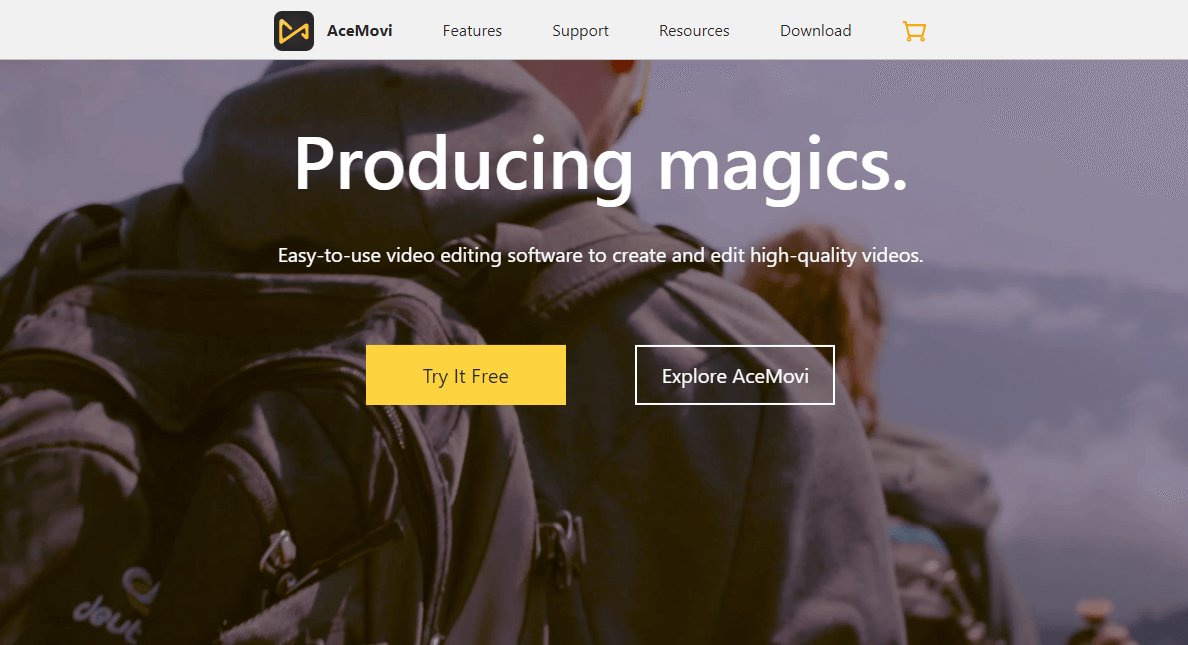
TunesKit AceMovi
私たちのほとんどは、テクノロジーのこの時代、そしてこれまでにない数の共同主題に飛びつき、毎日参加したいと思っています。 しかし、この群衆の中で目立つためには、簡潔で、ユニークで、興味深い資料を作成する必要があります。
低価格の携帯電話でさえ、今では優れたカメラを備えていますが、多くの編集ツールが不足しています。 もちろん、ビデオをもう一度カットしてつなぎ合わせて、いくつかの基本的な効果を追加することはできますが、それだけです。 楽しいエフェクト、変換、およびその他の複雑な編集は、間違いなく見落とされます。 これらの要素は、プロ並みのコンテンツと平均的な見た目のコンテンツを大きく区別します。 優れたコンテンツとプロ並みのソーシャルメディアの投稿は、素材に続く大規模なソーシャルメディアを開発したり、素材を収益化したりするために必要です。
携帯電話のビデオ編集プログラムは、目標を達成する上で目標を達成できません。 ビデオをできるだけ洗練されたものにするには、高度なビデオ編集ツールが必要です。
今日はTunesKitAceMoviビデオエディタを見ていきます。 そのすべての機能とソフトウェアの動作、およびビデオ編集に利用できる効果の評価。 利用可能なビデオフォーマットとスクリーンキャプチャ機能の詳細についても説明します。
TunesKitAceMoviビデオエディタレビュー
TunesKit AceMoviビデオエディタを使用すると、画面を記録および変更できます。 ビデオはインポートして編集することも、モニターから直接録画することもできます。 プレビューウィンドウはプライマリビューの画面の右上にあり、タイムラインは下部にあります。
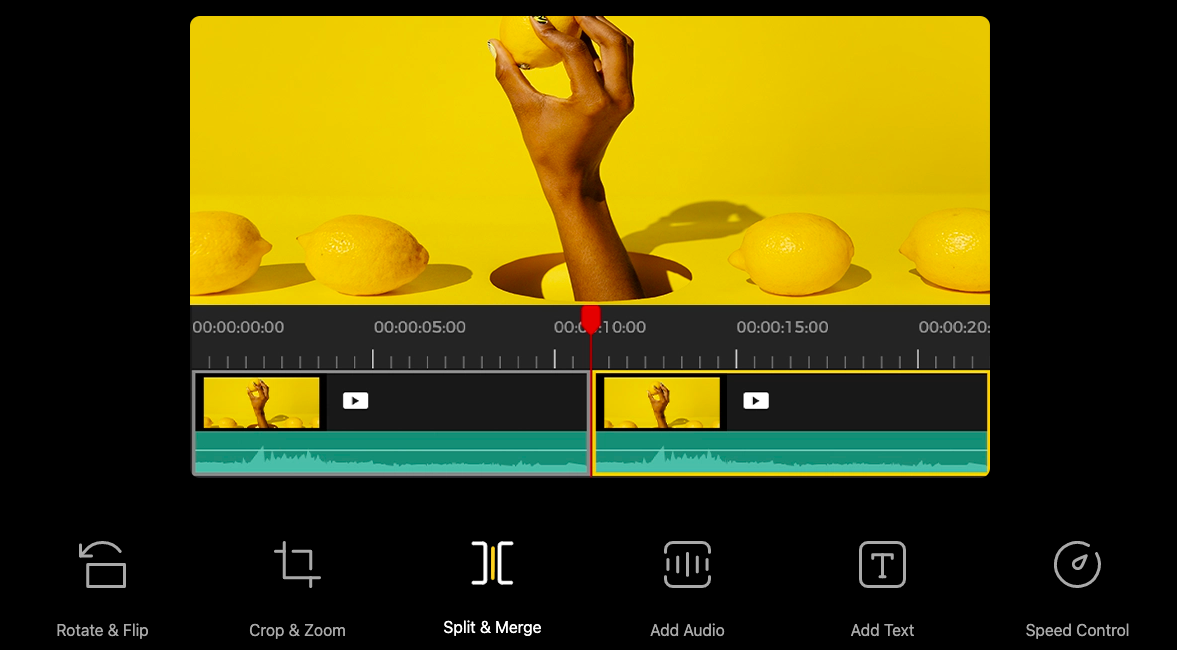
TunesKitAceMoviビデオエディタ
ビデオを編集した多くの人は、この設定に精通している必要があります。 トラック、トランジション、およびその他の変更にオーディオ要素を追加することで、タイムラインを変更できます。
このシステムの学習と習得にはそれほど時間はかかりません。 これまで映画を編集したことがない人でも、ビデオエディタの機能をすばやく理解できます。
TunesKit AceMoviは、WindowsまたはMacコンピューターに正しいエディションでダウンロードする必要があります。 MacOS10.8以降およびWindowsXP以降で動作します。 ソフトウェアを起動してビデオの編集を開始するために、最新のオペレーティングシステムを備えた最新のPCは必要ありません。
TunesKit AceMoviでビデオを編集する方法は?
ウィンドウ上部のメニューバーから「インポート」オプションを選択すると、メディアファイルをダウンロードして編集できます。 記録ボタンを押すことにより、顧客はモニター活動を記録することもできます。
記録およびインポートされたものはすべて、左側のメディアライブラリにあります。 パレットやクリップボードと同様に機能し、クリップをドラッグアンドドロップできます。
ここで、ビデオコレクションとタイムラインの間に小さなツールバーがあります。 ビデオのズーム、トリミング、分割はすべてこのツールバーから利用できます。 さらに、別々のビデオの最初または最後をトリミングして、それらに時間枠を追加することができます。
[オプション]メニューを選択すると、[編集]ウィンドウが開き、より多くのオプションが提供されます。 ビデオのカラーバランス、音量、および場所を変更できます。 編集オプションを使用すると、画像をシャープまたはソフトにしたり、エフェクトやその他のコンポーネントを追加したりできます。
「オーディオ」アイコンをクリックすると、すぐに効果音を探し始めることができます。 Facebookで間違いなく見たものと同様のレンズや、テキストオーバーレイを使用できます。 [要素]メニューには、さまざまな背景グラフィック、ステッカー、および矢印があります。
トランジションとアニメーションを使用することもできます。 調整により、個別のクリップ間の移行プロセスが改善されます。 ビデオクリップの一部またはビデオ全体に数秒間アニメーションを追加できます。 地域のコントロールを使用して、モザイクやその他の効果を調整できます。 もう1つの重要な機能は、分割画面モードです。 エクスポートする前に、最終的な作業のプレビューを調べることができます。
TunesKitAceMoviビデオエディタを備えています
このプログラムは、編集プログラムとビデオコンバーターを組み合わせたものです。 画面を文書化するか、システムにエクスポートすることで、ビデオを変更できます。 下部にタイムライン、上部にプレビューウィンドウのようなものがあり、基本的なUIは他のビデオエディタに匹敵します。 ウィンドウのプレビューで、タイムライン上のクリップを移動できます。 サウンドトラック、変換、およびその他の拡張機能はすべてタイムラインに適用できます。

使いやすい
ソフトウェアの操作は簡単で、初心者でも簡単に見つけることができます。 基本的な機能は簡単で、キーボードまたはマウスだけで制御できます。 ショートカットは間違いなく効率を上げるのに役立ちます。 速度が気に入らない場合は、ユーザーのニーズにマッピングできる速度に応じて、市場で入手できます。
TunesKitAceMoviの加工機能
TunesKit AceMoviソフトウェアをコンピューターにインストールした後、インポートまたは画面共有によって編集を開始できます。 ビデオをインポートするには、トップメニューバーに移動し、ドロップダウンメニューから[インポート]を選択します。 ディスプレイをキャプチャすることを選択した場合、ムービーは左側のビデオコレクションに表示されます。 作業中のすべてのプロジェクトはこのライブラリに保存され、後で戻って編集することができます。 それらを保存することを忘れないでください!
高度なレタッチ
アクセス可能なさまざまなアイコンを見始めると、ソフトウェアは実際の結果を生成し始めます。 たとえば、[オーディオ]オプションをクリックすると、プロジェクトで使用するさまざまな効果音を見つけることができます。 テキストアイコンを使用してテキストオーバーレイを作成し、「効果」アイコンを使用してステッカー、写真、矢印などの多数の効果を適用できます。 ライブラリを使用して、プロジェクトで使用するさまざまな効果を取得することもできます。 キャップのもう1つの特徴は、「フィルター」アイコンです。これにより、いくつかの著名なソーシャルメディアアプリの要件に一致させることができます。
基本ツールバーの機能
タスクバーには、分割、切り抜き、展開などの最も基本的な機能が含まれています。 ツールバーで使用可能な機能を使用して、ムービーの開始または終了をトリミングしたり、タイムスタンプを追加したりできます。 さらに、[設定]ボタンを選択して表示される[変更]ウィンドウには、機能が含まれています。 この編集ツールを使用すると、ビデオの位置、カラーバランス、音量の調整、青または赤の追加、画像の柔らかさなど、より高度な機能を実行できます。
さらに、コンピューター機能があります。
このレビューの冒頭で述べたように、TunesKitAceMoviビデオエディタは画面録画オプションも提供します。 この機能を使用すると、ズーム通話も録音できます。 画面記録機能は多くの状況で非常に便利ですが、システムからビデオを再生および記録するときに品質が低下するという欠点があります。 YouTubeライブチャンネルビデオやズームコールのホストでない場合は、デジタルテクノロジーが役立ちます。
TunesKitAceMoviビデオエディタの長所
- ユーザーインターフェイスはシンプルで使いやすいです。
- 最も人気のあるすべてのビデオおよびオーディオコーデックが認識されます。
- 画像ライブラリの可能性は素晴らしいです。
- このプログラムは、WindowsとMacの両方で利用できます。
- 利用可能な無料のオプションがあります。
TunesKitAceMoviビデオエディタの短所
- あなたがヘビーユーザーでない場合、または限られた時間だけエディターが必要な場合、サブスクリプションサービスはあなたのポケットを圧迫します。
- 現時点では、利用可能なLinuxバージョンはありません。
TunesKitAceMoviビデオエディタレビュー結論
TunesKitAceMoviビデオエディタは素晴らしいプログラムです。 最も人気のあるすべてのビデオ形式が認識されます。 ソフトウェアによる結果やソースの制限はありません。 テキストオーバーレイ、アニメーション、変換、およびさまざまな追加効果を使用できます。
オーバーダビングされたオーディオを追加したり、分割画面のプレゼンテーションを作成したり、ビデオをつなぎ合わせたりすることができます。 構築されたストックライブラリが含まれています。 ビデオをより洗練されたルックアンドフィールにするために、追加のリソースを自由に使用できます。
1つまたは生涯のライセンスだけが、通常のユーザーにとってより有益である可能性があります。 TunesKit AceMoviビデオエディタは非常に堅牢で柔軟性があり、UIは簡単に使用できます。 これにより、さまざまなユニークで魅力的なビデオをすばやく作成できます。
